Hướng dẫn tắt trạng thái online trên Facebook cho điện thoại Android và iOS
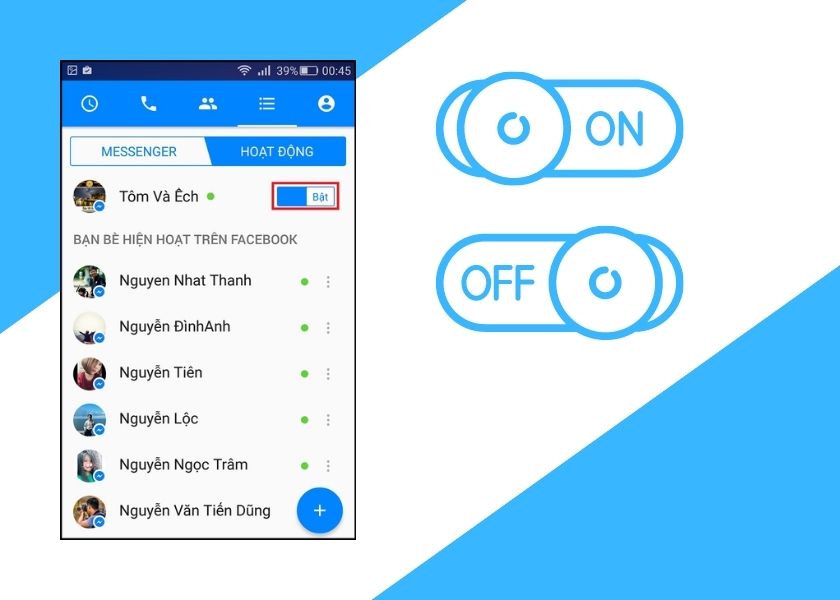
Tắt trạng thái online trên Facebook là tính năng được rất nhiều người lựa chọn. Tính năng này giúp người dùng có được sự riêng tư cũng như tránh bị người khác làm phiền. Nếu bạn chưa biết cách tắt chấm xanh trên Facebook thì hãy theo dõi bài hướng dẫn thực hiện dưới đây nhé.
Mục lục
Tắt trạng thái online trên Facebook khi nào?
Dưới đây là một vài lý do khiến người dùng lựa chọn tắt trạng thái online trên Facebook:
- Cần off mạng xã hội vì có việc bận: Khi đang có việc bận hoặc có những công việc đòi hỏi sự tập trung để giải quyết. Nhiều người thường lựa chọn cắt tắt mạng xã hội để tránh bị phân tâm.
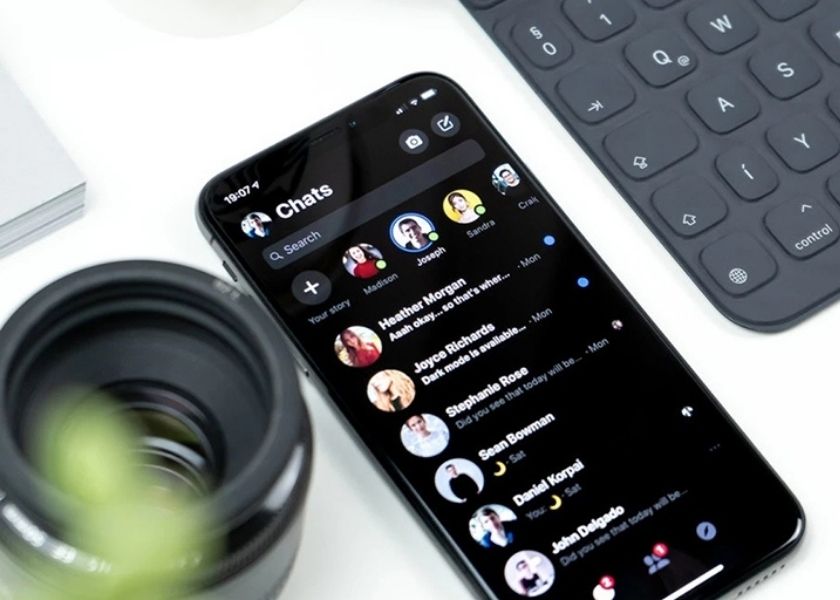
Tắt trạng thái online trên Facebook khi nào?
- Không muốn người khác biết mình đang online: Nhiều người cho rằng việc chấm xanh xuất hiện trên Facebook đã tiết lộ vấn đề cá nhân của họ. Có nhiều người không thích người khác thấy họ online nên quyết định tắt hoạt động là lựa chọn sáng suốt.
- Không muốn bị làm phiền: Việc tắt trạng thái hoạt động giúp đảm bảo sự riêng tư cho người dùng Facebook. Có nhiều người họ không muốn bị quấy rầy bởi những tin nhắn của người khác khi thấy họ online.
Hướng dẫn tắt trạng thái online trên Facebook nhanh chóng
Nếu bạn muốn tắt trạng thái online trên Facebook nhưng chưa biết cách thực hiện thì hãy làm theo hướng dẫn dưới đây.
Cách tắt trạng thái online Facebook trên iOS
Cách tắt trạng thái online Facebook thì người dùng dòng điện thoại iOS cần làm theo các bước dưới đây:
Bước 1: Đầu tiên bạn truy cập vào Facebook rồi nhấn chọn vào 3 dấu gạch ngang ở thanh công cụ phía dưới màn hình. Tiếp theo bạn nhấn chọn Cài đặt & quyền riêng tư sau đó chọn tiếp vào Cài đặt.
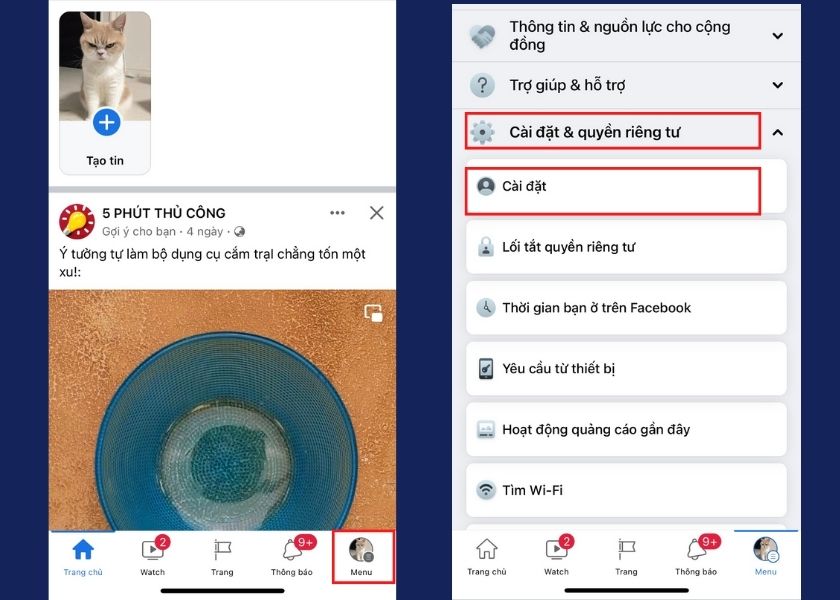
Cách tắt trạng thái online Facebook trên iOS
Bước 2: Tiếp theo bạn nhấn vào Quyền riêng tư. Bạn kéo xuống dưới rồi chọn vào Trạng thái hoạt động. Bạn gạt nút tròn về phía bên trái. Sau đó Facebook sẽ gửi thông báo cho bạn. Bạn nhấn vào Tắt là đã hoàn thành xong cách tắt trạng thái hoạt động trên Facebook.
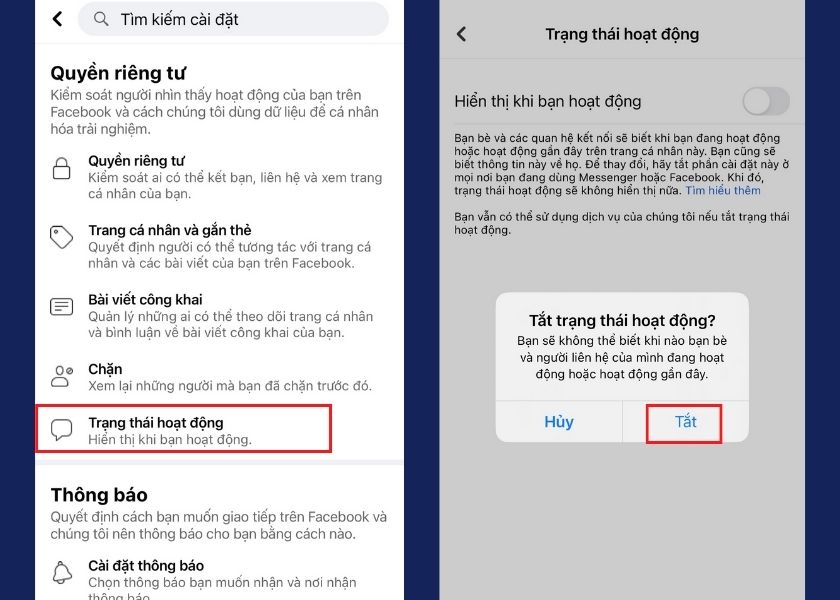 Nhấn vào Quyền riêng tư
Nhấn vào Quyền riêng tư
Lưu ý: Nếu bạn chỉ tắt trạng thái hoạt động trên Facebook thì chấm xanh vẫn còn xuất hiện. Bạn cần tắt trạng thái hoạt động trên Messenger thì mới hoàn toàn tắt được trạng thái hoạt động.
Bước 3: Đầu tiên bạn truy cập vào Messenger sau đó nhấn vào ảnh đại diện ở tài khoản của mình. Tiếp đến bạn tìm và nhấn vào mục có dòng chữ Trạng thái hoạt động.
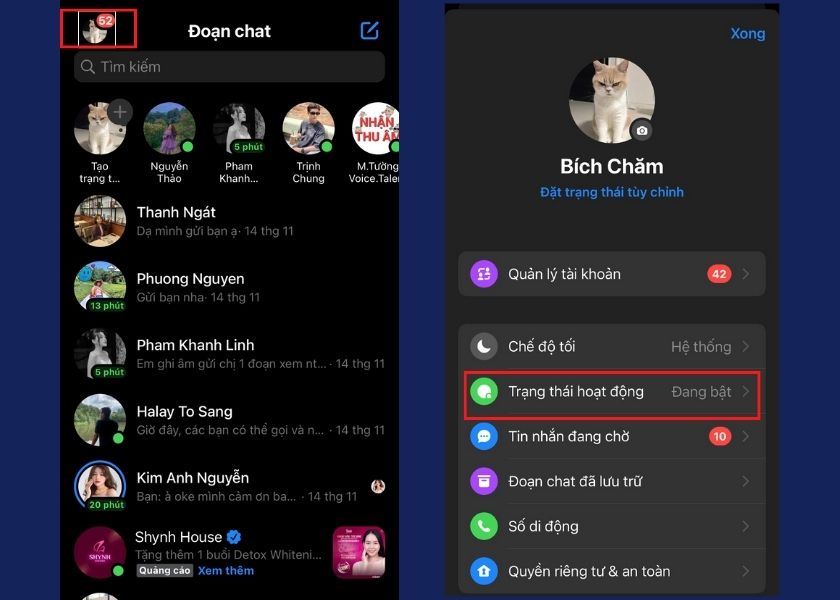
Nhấn vào mục có dòng chữ Trạng thái hoạt động
Bước 4: Ở đây thì Messenger sẽ mặc định trạng thái hoạt động của bạn là bật. Bạn cần gạt nút tròn màu trắng về phía trái.
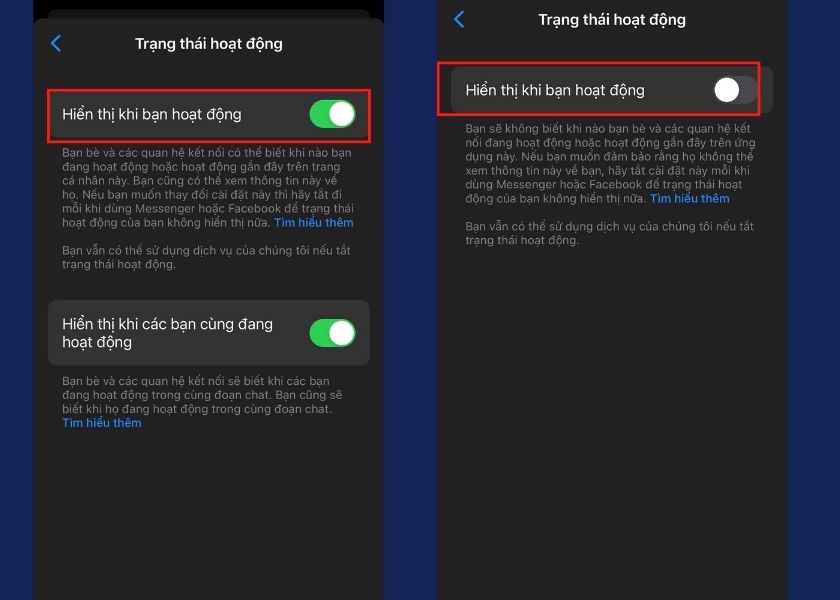
Gạt nút tròn màu trắng về phía trái
Như vậy là bạn đã hoàn thành cách tắt trạng thái online dành cho điện thoại iOS rồi đấy.
Cách tắt trạng thái online Facebook trên Android
Tương tự như cách dừng hoạt động dành cho điện thoại iOS thì cách tắt hoạt động Facebook trên Android cũng được thực hiện rất dễ dàng:
Bước 1: Nhấn vào 3 dấu gạch ngang, sau đó chọn vào Cài đặt và quyền riêng tư rồi chọn tiếp Cài đặt.
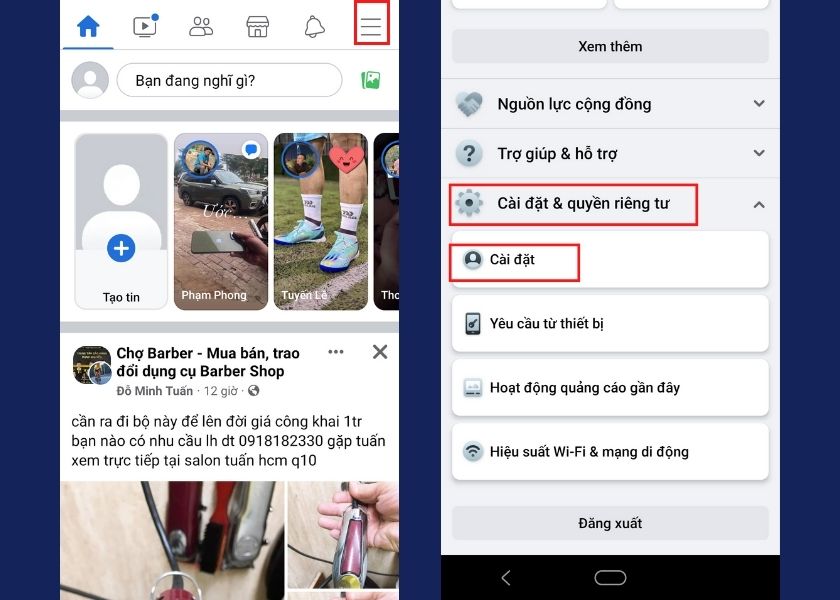
Chọn vào Cài đặt và quyền riêng tư
Bước 2: Bạn kéo xuống dưới rồi chọn vào Trạng thái hoạt động. Bạn tiến hành kéo nút tròn về phía bên phải và chọn vào lệnh Tắt.
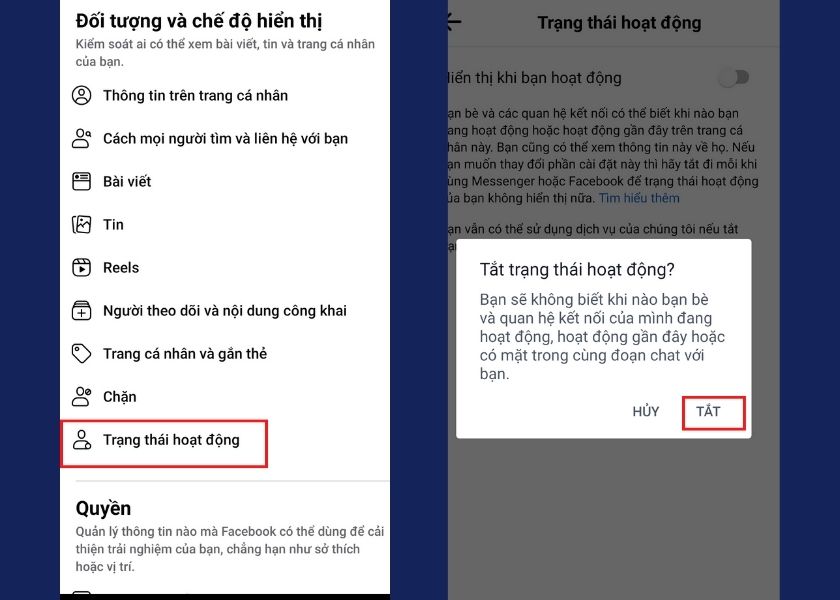
Chọn vào Trạng thái hoạt động
Tương tự như trên iOS, những bạn dùng Android cũng cần thực hiện tắt trạng thái hoạt động trên Messenger.
Bước 3: Bạn mở Messenger rồi chọn vào hình đại diện. Sau đó bạn tìm và chọn vào Trạng thái hoạt động.
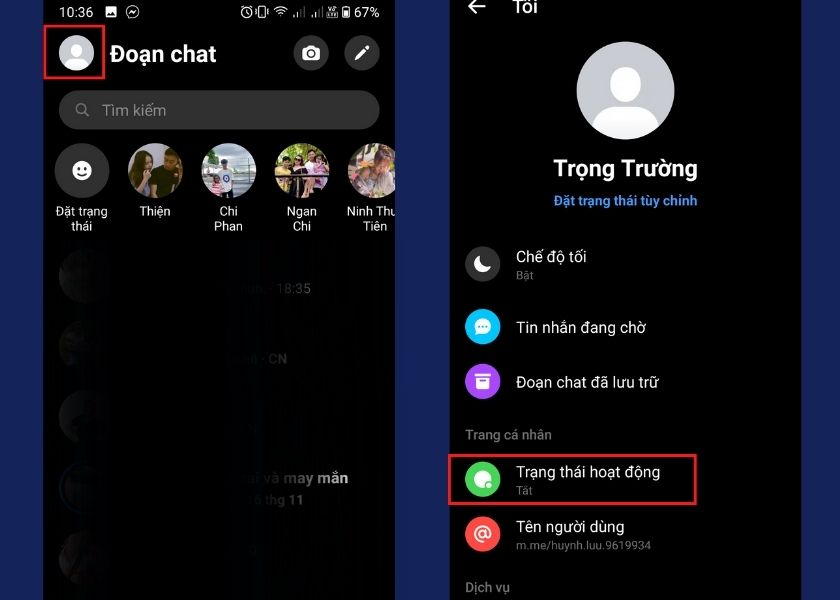
Chọn vào Trạng thái hoạt động
Bước 4: Bạn kéo nút tròn về phía bên trái là bạn có thể tắt trạng thái online trên Messenger rồi đấy.
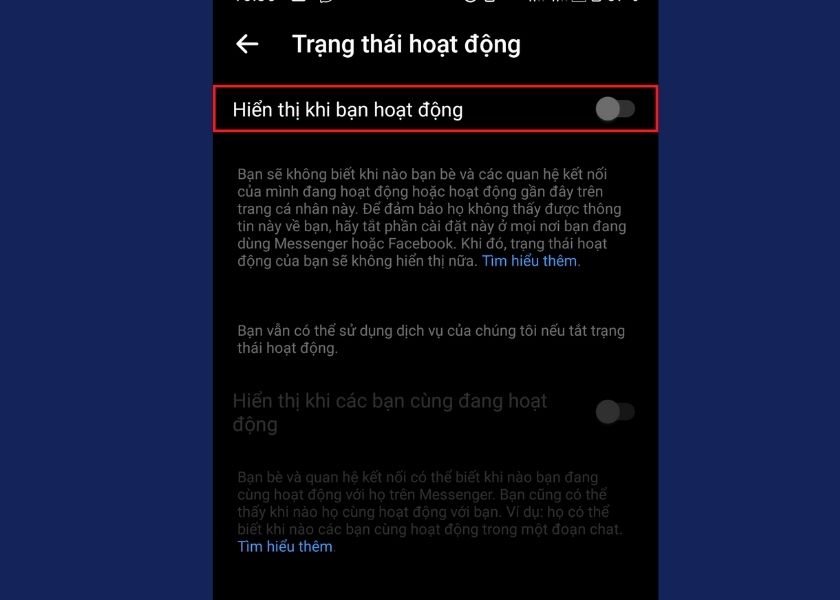
Kéo nút tròn về phía bên trái
Như vậy chỉ cần làm qua 4 bước đơn giản là bạn đã thành công tắt trạng thái online cho dòng điện thoại Android rồi đấy.
Một số câu hỏi khi tắt hoạt động trên Facebook
Dưới đây là một số câu hỏi mà nhiều người thắc mắc liên quan đến vấn đề tắt trạng thái online trên Facebook:
Có thể tắt trạng thái online 1 vài người được không?
Hiện tại, Facebook đã cho phép người dùng có thể tắt trạng thái online đối với 1 vài người. Tuy nhiên để sử dụng tính năng này bạn phải dùng Facebook trên máy tính. Cách làm như sau:
Bước 1: Đầu tiên bạn cần đăng nhập vào Facebook trên trình duyệt máy tính. Sau đó bạn nhấn vào biểu tượng Messenger.
Bước 2: Tại đây bạn hãy ấn vào dấu ba chấm.
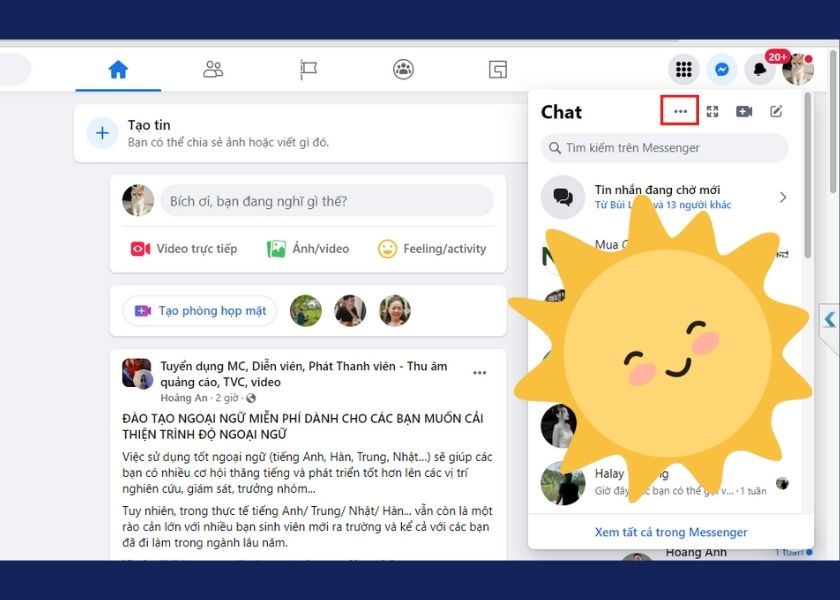
Có thể tắt trạng thái online 1 vài người được không?
Bước 3: Một cửa sổ mới sẽ hiện ra lúc này bạn chọn vào tắt trạng thái hoạt động.
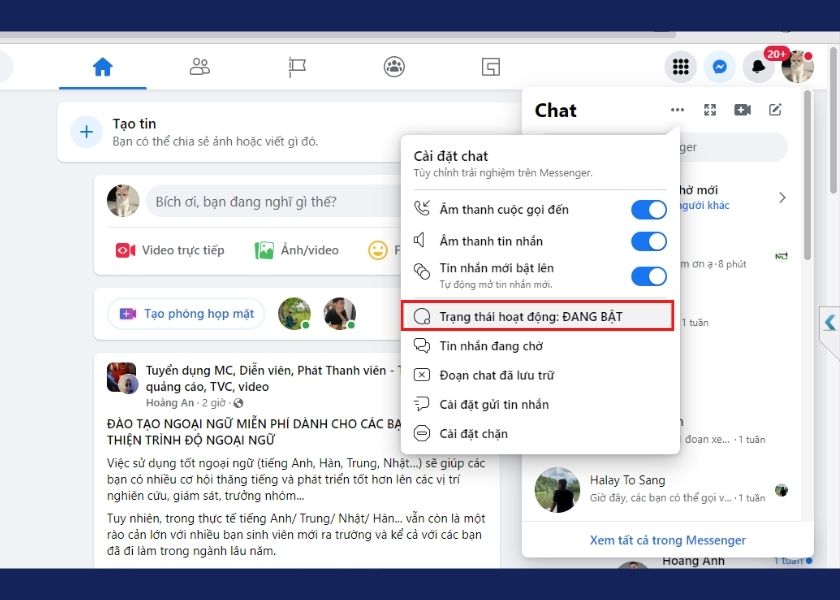
Chọn vào tắt trạng thái hoạt động
Bước 4: Tại đây sẽ có các lựa chọn dành cho bạn:
- Trạng thái hoạt động đang bật với một số người: Bạn chọn mục này nếu bạn chỉ muốn trạng thái hoạt động của mình được hiển thị với một số người. Bạn có thể nhập tên người bạn muốn chọn vào ô tìm kiếm.
- Trạng thái hoạt động đang tắt với một số người. Bạn chọn mục này nếu bạn chỉ muốn trạng thái hoạt động của mình tắt với một số người. Bạn có thể nhập tên người bạn muốn chọn vào ô tìm kiếm.
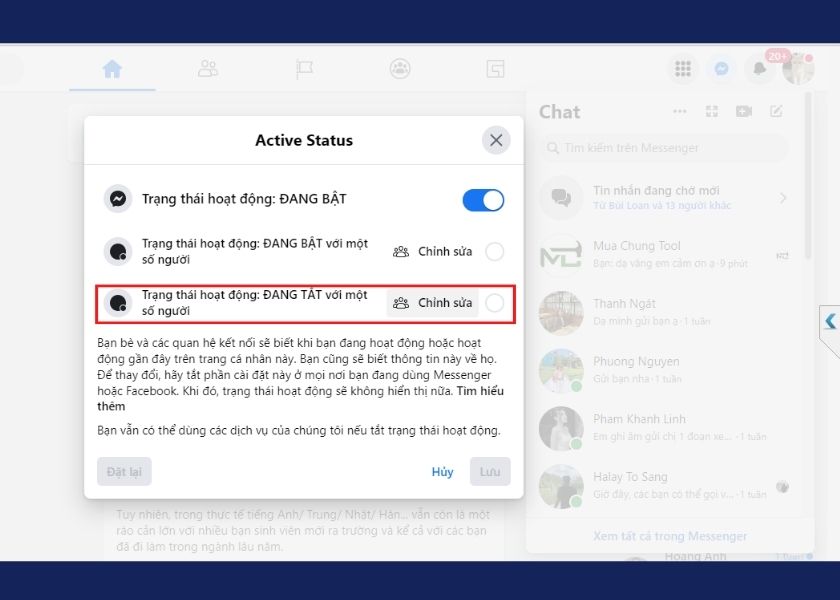
Tắt trạng thái hoạt động
Lựa chọn vào mục tương ứng để tắt/hiển thị trạng thái online của mình đối với một số người nhất định.
Tắt trạng thái online có thấy trạng thái của người khác không?
Nếu bạn tắt trạng thái online trên Facebook thì bạn không thể nhìn thấy bạn bè mình đang hoạt động. Ngoài ra bạn cũng không thể biết được thời gian mà bạn bè hoạt động gần đây trên các ứng dụng mà bạn đã tắt trạng thái hoạt động.
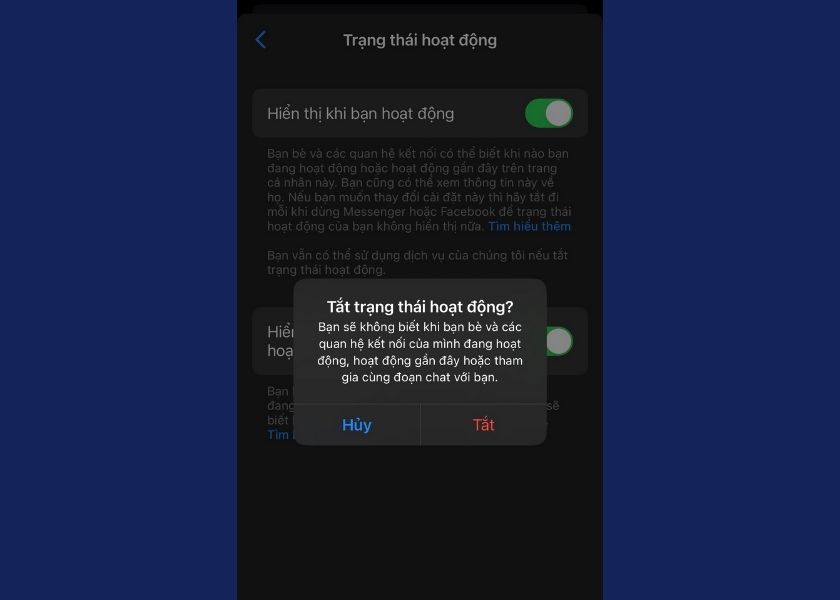
Có thể thấy trạng thái hoạt động của người khác không?
Như vậy bài viết trên đã hướng dẫn mọi người cách tắt trạng thái online trên Facebook dành cho điện thoại iOS và Android. Hy vọng mọi người có thể thực hiện thành công nhé.





